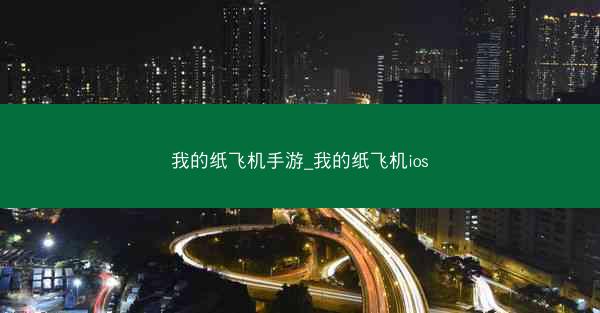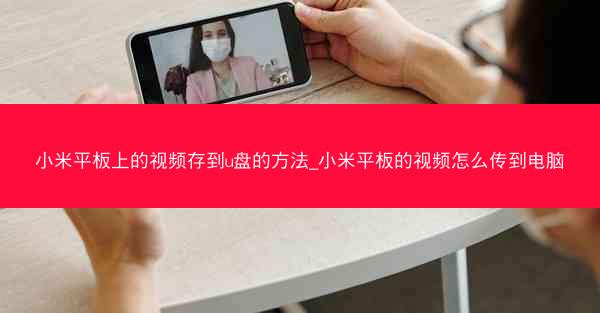
在这个数字时代,小米平板已成为许多人日常娱乐和办公的好伙伴。当您在平板上积累了大量珍贵的视频内容时,如何将这些视频安全、便捷地传输到电脑上呢?小编将为您详细介绍如何将小米平板上的视频存到U盘,并最终传到电脑上,让您轻松享受移动存储的便利。
一、准备工作:选择合适的U盘和连接线
在开始操作之前,您需要准备一个高速U盘和一根USB数据线。选择一个容量足够大且读写速度快的U盘,可以确保视频传输的效率和存储空间。确保您的U盘和小米平板都支持USB数据线的连接。
二、开启小米平板的USB调试模式
1. 在小米平板的设置中找到开发者选项。
2. 在开发者选项中,找到并开启USB调试。
3. 开启后,您的平板会提示您确认USB调试权限,按照提示操作即可。
三、连接U盘到小米平板
1. 将U盘插入平板的USB端口。
2. 平板会自动识别U盘,并弹出提示,询问您如何使用U盘。选择文件传输或USB存储选项。
四、在小米平板上选择视频文件
1. 打开小米平板的文件管理器。
2. 在文件管理器中找到您的视频文件所在的文件夹。
3. 选择您想要传输的视频文件。
五、将视频文件复制到U盘中
1. 选中视频文件后,点击右下角的更多或操作按钮。
2. 在弹出的菜单中选择复制或移动。
3. 选择U盘作为目标存储位置,然后点击确定。
六、断开连接并查看电脑中的视频文件
1. 将U盘从小米平板上安全拔出。
2. 将U盘插入电脑的USB端口。
3. 在电脑的文件管理器中找到U盘,并打开它。
4. 您将看到之前复制到U盘中的视频文件,可以直接观看或进行其他操作。
通过以上步骤,您就可以轻松地将小米平板上的视频存到U盘,并最终传输到电脑上。这不仅方便了您的视频管理和备份,也使得移动存储变得更加便捷。希望小编能为您提供帮助,让您享受更加流畅的视频体验。